Andreas Mueller anunciou o lançamento do Gnoppix 24.1.15. Confira as novidades e descubra onde baixar a distribuição.
Gnoppix é uma distribuição baseada em Debian e Kali Linux que pode ser executada a partir de um DVD, pen drive USB ou de uma unidade local.
Ele pode retomar as sessões anteriores durante a execução em modo ao vivo. A distribuição tenta se limpar, removendo todos os vestígios de seu uso do computador ou da mídia usada.
Antes da versão 22, o Gnoppix era uma distribuição baseada no Knoppix e um meio ao vivo com a área de trabalho GNOME.
Agora, Andreas Mueller anunciou o lançamento do Gnoppix 24.1.15, a mais recente versão estável de um projeto que desenvolve uma distribuição baseada em Debian e Kali Linux com o GNOME como área de trabalho padrão.
Novidades do Gnoppix 24.1.15
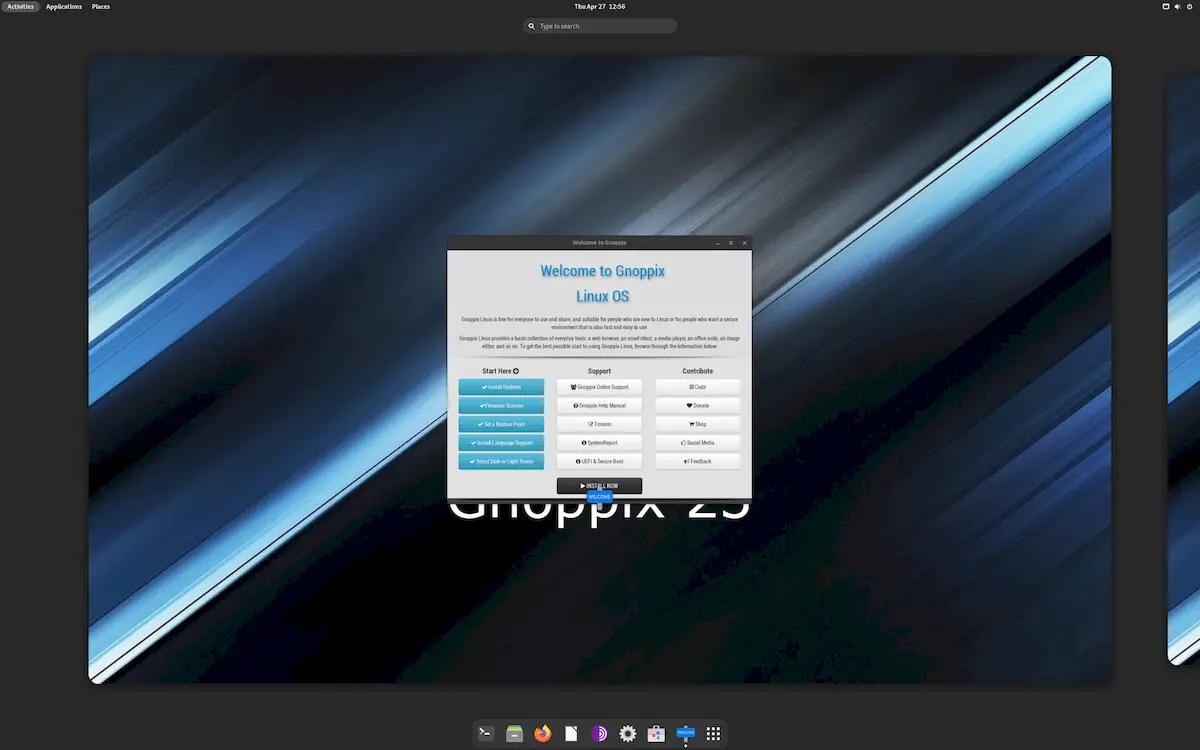
A versão mais recente do projeto, Gnoppix 24.1.15, concentra-se em aprimorar a experiência do desktop Xfce e tornar a rede Tor mais acessível.
Essa edição Xfce apresenta um layout de desktop tradicional com um painel inferior e Whiskermenu como menu de aplicativos. Ele está usando o tema Qogir GTK (vinceliuice) com o tema do ícone Papirus para uma aparência elegante e moderna.
Além disso, o Blueman vem instalado para todas as suas necessidades de Bluetooth.
Para completar, a implantação do instalador Gnoppix AI também está concluída, você poderá instalar centenas de ferramentas de IA com a opção de 1 clique.
No quesito segurança, para obter suas credenciais de privacidade, a distro roteia todo o tráfego vinculado à Internet através da rede anônima Tor.
Anteriormente, a distribuição usava um script inicializador para buscar a versão mais recente do Tor na Internet, mas agora o agrupa por padrão.
Para saber mais sobre essa versão da distribuição, acesse a nota de lançamento.
Baixe e experimente o Gnoppix 24.1.15
A imagem ISO do Gnoppix 24.1.15 já pode ser baixada acessando a página de download da distro.
Verifique se a imagem ISO está corrompida
Antes de gravar a imagem ISO que você baixou, verifique se ela está corrompida usando o tutorial abaixo:
Como verificar se uma imagem ISO está corrompida
Como gravar uma imagem ISO no Linux
Quem precisar gravar a imagem ISO após o download, pode usar esse tutorial do blog:
Como gravar uma imagem ISO Usando o Nautilus
Como gravar uma imagem ISO usando o Terminal
Como criar um pendrive de instalação
Como criar um pendrive inicializável com GNOME Disks
Como criar um pendrive inicializável com o Etcher no Linux